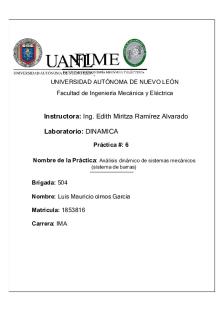Dinamica Laboratorio PDF

| Title | Dinamica Laboratorio |
|---|---|
| Course | Dinámica Y Laboratorio |
| Institution | Universidad Autónoma de Nuevo León |
| Pages | 56 |
| File Size | 3.3 MB |
| File Type | |
| Total Downloads | 15 |
| Total Views | 136 |
Summary
Folleto de laboratorio dinamica...
Description
UNIVERSIDAD AUTÓNOMA DE NUEVO LEÓN FACULTAD DE INGENIERÍA MECÁNICA Y ELÉCTRICA COORDINACIÓN GENERAL ACADÉMICA DE MATERIALES DEPARTAMENTO DE DISEÑO DE SISTEMAS MECÁNICOS ACADEMIA DE ANÁLISIS MECÁNICO
INSTRUCTIVO DE LABORATORIO DE DINÁMICA M.I. CARLOS ARMANDO LARA OCHOA M.A. JORGE ALEJANDRO CÚPICH GUERRERO
2ª. EDICIÓN / ENERO 2018
UNIVERSIDAD AUTONÓMA DE NUEVO LEÓN FACULTAD DE INGENIERÍA MECÁNICA Y ELÉCTRICA COORDINACIÓN GENERAL ACADÉMICA DE MATERIALES DEPARTAMENTO DE DISEÑO DE SISTEMAS MECÁNICOS ACADEMIA DE ANÁLISIS MECÁNICO
INSTRUCTIVO DE LABORATORIO DE DINÁMICA 2ª. EDICIÓN / ENERO 2018
M.C. CARLOS ARMANDO LARA OCHOA M.C. JORGE ALEJANDRO CÚPICH GUERRERO Colaborador de Edición: M.C. Adrián García Mederez
Coautores: Dr. Cesar Guerra Torres Dra. Nelda Johana Gámez Treviño M.C. Pablo Ernesto Tapia González M.C. Dante Alberto Jiménez Domínguez M.C. José de Jesús Villalobos Luna M.C. Ramiro Robledo Monsiváis M.C. Victoria Marisela Gutiérrez López
AUTORIZACIÓN: Coordinadora General Académica de Materiales M.C. María de Jesús Náñez Rodríguez
Jefe del Departamento de Diseño de Sistemas Mecánicos M.C. Adrián García Mederez
Jefe de la Academia de Análisis Mecánico M.C. Victoria Marisela Gutiérrez López
IMPRESIÓN: Departamento Editorial de la FIME-UANL
ÍNDICE Página ENTORNO WORKING MODEL…………………………………………………………………
1
1.- CONCEPTOS BÁSICOS DE DINÁMICA……………………………………………….
12
2.- CURVAS DE ACOPLAMIENTO…………………………………………………………..
19
3.- ANÁLISIS CINEMÁTICO DE MECANISMOS….……………………………………
22
4.- ANÁLISIS CINEMÁTICO DE TRENES DE ENGRANES…….………………….
29
5.- ANÁLISIS DINÁMICO DE SISTEMAS MECÁNICOS UTILIZANDO EL MÉTODO DE FUERZAS Y ACELERACIONES………….……………………………….
37
6.- ANÁLISIS DINÁMICO DE SISTEMAS MECÁNICOS UTILIZANDO EL MÉTODO DE TRABAJO Y ENERGÍA………………………………………………………..
43
7.- ANÁLISIS DINÁMICO DE SISTEMAS MECÁNICOS UTILIZANDO EL MÉTODO DE CONSERVACIÓN E IMPACTO……………………………………………..
48
UANL
FIME
ENTORNO WORKING MODEL 1- Objetivo. Familiarizarse con el software de simulación mecánica Working Model 2D para aprender a diseñar, simular y analizar el comportamiento de los sistemas dinámicos.
2.- Introducción. Working Model 2D es un software de simulación de sistemas mecánicos en el cual se puede complementar el estudio de las materias de estática, dinámica y vibraciones mecánicas. Dichos sistemas pueden ser desde sencillos hasta complejos, según las formas de los cuerpos a analizar será el grado de dificultad al modelarlos en este software. En el caso específico de la unidad de aprendizaje de Dinámica, se simularán sistemas mecánicos en los cuales se deseen obtener características del movimiento desarrollado por los cuerpos rígidos. El estudiante desarrollará en el laboratorio habilidades en el manejo del software que le permitan comparar los análisis teóricoscon los resultados arrojados por el software y lograr entender por medio de animación grafica el comportamiento de dicho movimiento.
3.- Menús del Working Model. Menú File Comúnmente usado para: • • • • • • • • •
New – Abrir nuevo archivo. Open – Abrir un archivo. Close – Cerrar el archivo en el que se está trabajando. Save – Guardar cambios en archivo existente. Save As – guardar archivos con extensión *.wm. Print – Imprimir un archivo. Import – Para importar archivo. Export – Para exportar archivo como video .avi. Exit – Para salir del software.
FIME
1
UANL
UANL
FIME
Menú Edit Comúnmente usado para: • Undo – Borrar alguna acción de formato efectuada en el sistema (Ctrl+Z) • Select All – Seleccionar todas las partes del sistema(Ctrl+A) • Otras herramientas de edición de uso común como cortar, copiar, pegar, etc.
Menú World Comúnmente usado para: • Gravity – Capturar el valor de la gravedad. • Run – Correr la simulación de movimiento (Ctrl.+R) • Pause Control – Definir un control de pausado ó tiempo que tendrá que pasar para que el análisis se detenga después de ejecutar el RUN. • Accuracy – Cambiar la velocidad de la simulación. En esta opción podemos determinar una velocidad rápida (Fast), Media (Accurate) ó bien variar el valor de Animation Step para ajustar a criterio personal quitando el modo Automatic. Esto es independiente de la velocidad determinada (Fast ó Accurate).
FIME
2
UANL
UANL
FIME
Menú View Comúnmente usado para: • • • •
Numbers and Units – Definir el sistema de unidades con el cual se va a trabajar. View Size – Cambiar la magnitud de la escala visual de la pantalla de trabajo. Background Color – Cambiar el formato del fondo de la pantalla. Home – regresa al 0,0 de la pantalla de trabajo.
Menú Object Comúnmente usado para: • Move To Front – Mover hacia frente una parte o pieza del sistema a analizar. (Ctrl.+F) • Send To Back – Mover hacia atrás una parte o pieza del sistema a analizar. (Ctrl.+G) • Collide – Definir que las figuras choquen entre sí (opción por default). Do Not Collide – Definir que no choquen entre sí algunas ó todas las piezas del sistema. Seleccionando las mismas con el cursor.
FIME
3
UANL
UANL
FIME
Menú Define Comúnmente usado para: • Vectors – Visualizar distintos tipos de vectores en la simulación como: Fuerza, velocidad, aceleración, etc.
• Vector Lengths – Definir la escala (tamaño) de los vectores que se van a visualizar.
FIME
4
UANL
UANL
FIME
• Vector Display – Definir el color de los vectores que se van a visualizar.
• New Button/Menu Button – Crear botones de acceso rápido a comandos del software.
• Crear botones de control a dispositivos en el sistema. Por ejemplo se tiene un resorte en el sistema, por lo tanto se selecciona el resorte y después Define/New Control, mostrando tres tipos de controles: encendido, constante de rigidez y longitud natural del resorte.
FIME
5
UANL
UANL
FIME
Menú Measure Este Menú es el más usado pues el fin de la simulación es el de medir ciertos parámetros de interés en el sistema. El software es capaz de medir lo siguiente: Tiempo, Posición, Velocidad, Aceleración, Momento, Momento angular, Fuerza total, Torque total, Energía cinética, Energía potencial, etc.
En el ejemplo ilustrado a continuación se quiere medir la velocidad del cuerpo, se muestra un recuadro donde estarán dados dichos valores subdivididos en 𝑉𝑥 , 𝑉𝑦, |𝑉| 𝑦 𝑉𝜃 , Velocidad en el eje 𝑋 , Velocidad en el eje 𝑌, Velocidad absoluta ó total y Velocidad angular del centro de masa del cuerpo, respectivamente.
FIME
6
UANL
UANL
FIME
En la flecha blanca del recuadro de valores podemos dar clic para cambiar a modo grafico 𝑋 − 𝑌dispersión, modo grafico de barras o el mostrado que es el dado por default. También se pueden eliminar algunos de los tres parámetros dados, dando un clic con el cursor sobre 𝑉𝑥 , 𝑉𝑦, |𝑉| 𝑦 𝑉𝜃 a colores. En el siguiente ejemplo se muestra como se eliminó de la medición 𝑉𝑥.
Como se puede observa r el recuadro a la izquierda de 𝑉𝑥 esta sombreado puesto que se eliminó del análisis al dar clic con el cursor.
FIME
7
UANL
UANL
FIME
4.- Comandos de dibujo Existen seis comandos para desarrollar el modelo del sistema a analizar. Estos están ubicados en la parte superior de la barra de utilería, ilustrados en la siguiente imagen.
Al elaborar una forma: circulo, polígono recto, polígono curvo, cuadrado ó rectángulo podemos dimensionarlo de dos maneras (debe estar seleccionado el cuerpo o pieza que se está modelando). 1. Por medio del menú Window opción Geometry
2. Cambiando directamente las dimensiones en la parte inferior de la pantalla
Ya dimensionado el cuerpo a simular debemos definir las propiedades del mismo tales como: material, masa, densidad, incluso dar un valor de velocidad al centro de masa, etc. Estas vienen predeterminadas por default pero siempre es recomendable adecuarlas al sistema real. En la siguiente figura se muestra el recuadro de propiedades el cual puede abrirse de dos formas: 1. Doble clic con el cursor sobre la pieza
FIME
8
UANL
UANL
FIME
2. Accesando al menú Window opción Properties
El recuadro de Properties, además de mostrar ciertas características importantes de la pieza, también muestra la posición del centro de masa en el plano 𝑋 − 𝑌 del software y el ángulo de inclinación, lo cual es primordial cuando el sistema es complejo y está formado por varias piezas, ya que esto da la ventaja de elaborar el sistema basándote en un plano cartesiano. Existe un último comando de dibujo llamado Anchor en forma de ancla mostrado en la siguiente figura.
Al momento de que se coloca un Anchor sobre un cuerpo, este no tendrá movilidad. Por lo tanto la opción de Anchor es una fijación ó restricción de movimiento.
FIME
9
UANL
UANL
FIME
5.- Comandos para unión de piezas. Existen dos tipos de unión ó juntas entre dos cuerpos rígidos: 1. Junta Rígida. Rigid Joint (A la Derecha) 2. Junta Tipo Perno. Pin Joint (A la izquierda)
Hay dos formas de crear una junta entre dos cuerpos: 1. Colocando el tipo de junta Point Element en ambos cuerpos, una en cada uno (punto de unión entre las piezas), después seleccionar ambas mediante un recuadro hecho por el cursor de manera que se active el comando Join que está ubicado arriba de los comandos de unión. Una vez activado dar clic a Join y listo.
2. Colocando el tipo de junta de interés en ambos cuerpos, una en cada uno (punto de unión entre las piezas), se le da clic a uno de los puntos y manteniendo oprimida la tecla shift se le da clic al otro punto, esto activará el comando Join que está FIME
10
UANL
UANL
FIME
ubicado arriba de los comandos de unión. Una vez activado dar clic a Join y listo. Es importante que el clic con el cursor sea únicamente a los puntos de unión entre las piezas.
FIME
11
UANL
UANL
FIME
CONCEPTOS BÁSICOS DE DINÁMICA. 1.- Objetivos. a)
b)
Conocer mecanismos físicos, identificar sus componentes y movimientos desarrollados para que el estudiante desarrolle habilidades en realizar diagramas cinemáticos. Comprender la Ley de Grashof en los mecanismos de barras articuladas, realizando un mecanismo de barras articuladas, por medio de simulación en computadora.
2.- Introducción. Clasificación de la mecánica.
Estática Cinemática
Cuerpos Rígidos Dinámica
Mecánica
Cinética Cuerpos Deformables
Mecánica de Materiales
Fluidos
Figura 1-1.- Clasificación de la mecánica
Dinámica: parte de la mecánica que se refiere al análisis de los cuerpos en movimiento. Cinemática: estudio de la geometría del movimiento. Se utiliza para relacionar el desplazamiento, la velocidad, la aceleración y el tiempo, sin hacer referencia a la causa del movimiento. Cinética: estudio dela relación que existe entre las fuerzas que actúan sobre un cuerpo, su masa y el movimiento de este mismo. Se utiliza para predecir el movimiento ocasionado por fuerzas dadas, o para determinar las fuerzas que se requieren para producir un movimiento específico.
Laboratorio de Dinámica CALO - JACG
12
Actividad 1 DSM
UANL
FIME
Tipos de movimientos en los mecanismos: •
•
•
Traslación: o Rectilínea. o Curvilínea. Rotación: o Completa. o Parcial. Movimiento combinado o complejo.
Diagrama cinemático Representación esquemática de un mecanismo por medio de formas geométricas simples, donde lo importante es la distancia que existe entre articulaciones (uniones) del mecanismo. Existen elementos que se representan a escala tales como levas, engranes, etc. Para tener referencia del análisis cinemático que se realizará sobre un mecanismo se recomienda poner una nomenclatura, donde los puntos de rotación sean O, las articulaciones letras del abecedario, y las barras números empezando por el 2 dado que el número 1 es la barra que esta fija al marco de referencia. Mecanismo de combustión interna
Salida
Diagrama cinemático (Colocar sobre el diagrama la nomenclatura, tipos de movimientos y nombre de cada elemento)
Válvula
Inyección de comb
Figura 1-2.- Mecanismo de combustión interna con su diagrama cinemático
Ley de Grashof. Cuando se desea tener una rotación completa continua de un eslabón con respecto de otro, se deberá tener en consideración la Ley de Grashof, la cual se cumple si la suma
Laboratorio de Dinámica CALO - JACG
13
Actividad 1 DSM
UANL
FIME
de los eslabones más corto y más largo es menor o igual a la suma de los eslabones restantes.
𝑙 Ley de Grashof 𝑝
𝑠+𝑙 ≤𝑝+𝑞
𝑠 𝑞 Figura 1.3.- Ley de Grashof
3.- Equipo a utilizar. • •
Computadora con software de simulación Working Model. Modelos físicos del laboratorio.
4.- Procedimiento. Mediante el software de simulación Working Model, realizar un mecanismo de 4 barras que cumpla con la Ley de Grashof. Secuencia Working Model 4.1.- Dibujar 4 barras con las medidas asignadas por el maestro, colocar las medidas en la figura 1.4. Las barras se dibujan con el icono de rectangle.
Laboratorio de Dinámica CALO - JACG
14
Actividad 1 DSM
UANL
FIME
Ley de Grashof 𝑠
+
𝑙
≤
𝑝
+
𝑞
Figura 1.4.- Medidas geométricas para cumplir con Ley de Grashof.
Existen dos opciones para asignarlas medidas a las barras: Opción 1- Dar clic sobre cada una de las barras y con el menú Window opción Geometry.
Opción 2 – Dar clic sobre cada una de las barras y modificar los valores en la parte inferior de la pantalla de trabajo.
Nota: todo dibujo que se realice puede moverse de posición manteniendo presionado el clic izquierdo sobre el dibujo y después arrastrar.
Laboratorio de Dinámica CALO - JACG
15
Actividad 1 DSM
UANL
FIME
4.2.- Dejar fija la barra 𝑞 con el icono de anchor.
4.3.- Unir los 4 extremos de las barras . Colocar point element en cada extremo de los rectángulos y después seleccionar los points element que se desean unir y dar clic en el icono Join.
2- Hacer cuadro de selección en los puntos a unir 1.- Colocar los points element
3.- Clic en Join
Laboratorio de Dinámica CALO - JACG
4.- Barras unidas
16
Actividad 1 DSM
UANL
FIME
Figura 1.5.- Mecanismo ensamblado 4.4.- Seleccionar la barra 𝑠, ir a menú Object opción Move to Front. 4.5.- Colocar Motor en la unión inferior izquierda del mecanismo.
4.6.- Working Model por default activa la opción de Collide la cual hace que los cuerpos estén en un mismo plano y al momento de cruzarse exista un choque, para este caso particular de estudio se desea que las barras pasen encima de otras para lograr el movimiento deseado, lo anterior se logra activando la opción Do not collide. Ir a menú Edit opción Select all , ir a menú Object opción Do not collide. 4.7.- Mediante los iconos de simulación, correr (Run) el mecanismo y observar su movimiento.
Laboratorio de Dinámica CALO - JACG
17
Actividad 1 DSM
UANL
FIME
5.- Reporte. Investigar los siguientes conceptos:
•
Diagrama cinemático. Máquina. Mecanismo. Tipos de movimientos. Tres Mecanismos y su diagrama cinemático. Explicar los tipos de movimientos mediante esquemas o figuras. Además de los conceptos que el maestro indique y crea conveniente.
o o o o o o o •
Elaborar un mecanismo físico con las medidas hechas en la práctica sobre una hoja de máquina o cartón, utilizar de preferencia material reciclado como cartón, plástico, etc. Asegurarse de que el mecanismo logre girar correctamente y realizar un agujero en el centro de la barra 𝑙 donde pueda introducirse la punta de un lápiz.
6.- Bibliografía. •
Dinámica. Beer, Johnston, Cornwell. Novena edición. Mc. Graw Hill.
•
Diseño de Maquinaria. Robert L. Norton. Cuarta edición. Mc. Graw Hill.
Laboratorio de Dinámica CALO - JACG
18
Actividad 1 DSM
UANL
FIME
CURVAS DE ACOPLAMIENTO. 1.- Objetivo. Determinar las curvas de acoplamiento que describen distintos puntos del acoplador del mecanismo manivela - balancín desarrollado en la practica 1, por medio de simulación en computadora y mecanismos físicos, para que el estudiante comprenda el comportamiento del movimiento combinado o complejo en cualquier sistema de barras articuladas.
2.- Introducción. Las trayectorias que son generadas por cualquier partícula o punto que forma parte del eslabón acoplador son denominadas curvas de acoplamiento. En un mecanismo de barras articuladas dicho eslabón acoplador es la biela, justamente llamada así debido a que acopla el movimiento de salida con el de entrada. El estudio de las curvas de acoplamiento es importante en el diseño de mecanismos, la unidad de aprendizaje de dinámica se enfoca en el ANÁLISIS del movimiento de los cuerpos rígidos, por lo tanto el tema de curvas de acoplamiento no se tocará a fondo, sin embargo, es de suma importancia que el estudiante comprenda que el comportamiento de dichas curvas se debe al movimiento complejo desarrollado por el eslabón acoplador, y tenga razón del porqué del uso de las ecuaciones del movimiento relativo.
Figura 2-1.- Curva de acoplamiento del centro de una biela del mecanismo manivela - balancín
Laboratorio de Dinámica CALO - JACG
19
Actividad 2 DSM
UANL
FIME
3.- Equipo a utilizar. • •
Computadora con software de simulación dinámica. Mecanismo de 4 barras realizado por el alumno.
4.- Procedimiento. Secuencia Working Model. 4.1.- Mediante el software de simulación Working Model, realizar el mismo mecanismo de la actividad 1. 4.2.- Colocar 3 points element distribuidos en el eslabón acoplador del mecanismo.
Points element
4.3.- Seleccionar cada uno de los puntos. Ir a menú Window opción Appearance y activar track connect y track center of mass. Desactivar la opción track outline de cada barra. 4.4.- Correr ( Run) la animación y detener (Stop) cuando se hayan dibujado las curvas del acoplador.
5.- Reporte. Investigar los siguientes conceptos: • •
Curvas de acoplamiento Tipos de curvas de acoplamiento
Pegar imagen con las curvas del acoplador de la simulación e insertar imagen del mecanismo físico con las curvas para comparar resultados entre modelo físico y simulación por computadora.
Laboratorio de Dinámica CALO - JACG
20
Actividad 2 DSM
UANL
FIME
6.- B...
Similar Free PDFs

Dinamica Laboratorio
- 56 Pages

Psicologia Dinamica
- 23 Pages

OPTIMIZACION DINAMICA
- 20 Pages

Riassunto Dinamica
- 5 Pages

2) Dinamica
- 6 Pages

Proyecto dinamica
- 5 Pages

Ejercicios Dinamica
- 30 Pages

Formulario Dinamica
- 3 Pages

Estatica Y Dinamica Social
- 1 Pages

Dinamica pdf - Riassunto manuale
- 86 Pages

Tarea 1. Dinamica - kbdcksjdbcds
- 2 Pages

Dinamica de los ecosistemas
- 13 Pages

Esercizi dinamica flui
- 5 Pages
Popular Institutions
- Tinajero National High School - Annex
- Politeknik Caltex Riau
- Yokohama City University
- SGT University
- University of Al-Qadisiyah
- Divine Word College of Vigan
- Techniek College Rotterdam
- Universidade de Santiago
- Universiti Teknologi MARA Cawangan Johor Kampus Pasir Gudang
- Poltekkes Kemenkes Yogyakarta
- Baguio City National High School
- Colegio san marcos
- preparatoria uno
- Centro de Bachillerato Tecnológico Industrial y de Servicios No. 107
- Dalian Maritime University
- Quang Trung Secondary School
- Colegio Tecnológico en Informática
- Corporación Regional de Educación Superior
- Grupo CEDVA
- Dar Al Uloom University
- Centro de Estudios Preuniversitarios de la Universidad Nacional de Ingeniería
- 上智大学
- Aakash International School, Nuna Majara
- San Felipe Neri Catholic School
- Kang Chiao International School - New Taipei City
- Misamis Occidental National High School
- Institución Educativa Escuela Normal Juan Ladrilleros
- Kolehiyo ng Pantukan
- Batanes State College
- Instituto Continental
- Sekolah Menengah Kejuruan Kesehatan Kaltara (Tarakan)
- Colegio de La Inmaculada Concepcion - Cebu